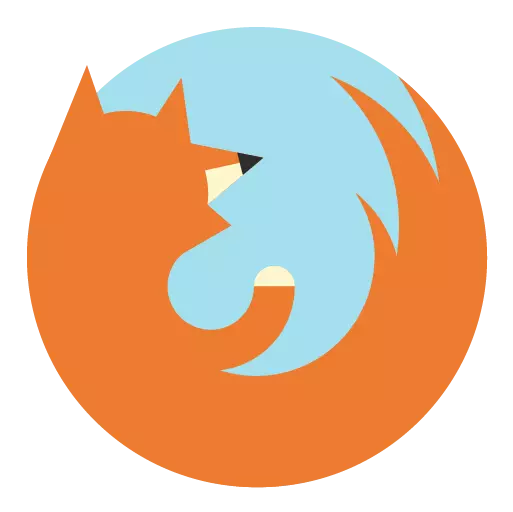
V primeru, da se uporabljate na računalniškem internetu z omejenim številom prometa, potem je nemogoče biti vprašanje o njenem gospodarstvu. Torej, če ste uporabnik brskalnika Mozilla Firefox, je mogoče slike onemogočiti za znatne prihranke.
Zagotovo veste, da je velikost strani na internetu odvisna predvsem od števila in kakovosti slik, ki so na njem. Torej, če potrebujete največji promet, se bo preslikava slik racionalno izklopila, tako da se velikost strani bistveno nižja.
Poleg tega, če imate trenutno izjemno nizko hitrost interneta, potem bodo informacije naložene veliko hitreje, če izklopite prikaz slik na tovor, ki je včasih porabljen precej časa.
Kako izklopiti slike v Firefoxu?
Da bi izklopili slike v brskalniku Mozilla Firefox, se ne bomo morali zatekati na metode tretjih oseb - naša naloga bo izvedena s standardnimi orodji Firefox.
1. Za začetek bomo morali iti v meni skritih nastavitev brskalnika. Če želite to narediti, v naslovni vrstici spletnega brskalnika, pojdite na naslednjo povezavo:
O: CONFIG.
Zaslon se bo soočil z opozorilom, v katerem morate klikniti na gumb. "Obljubim, da bom previden".
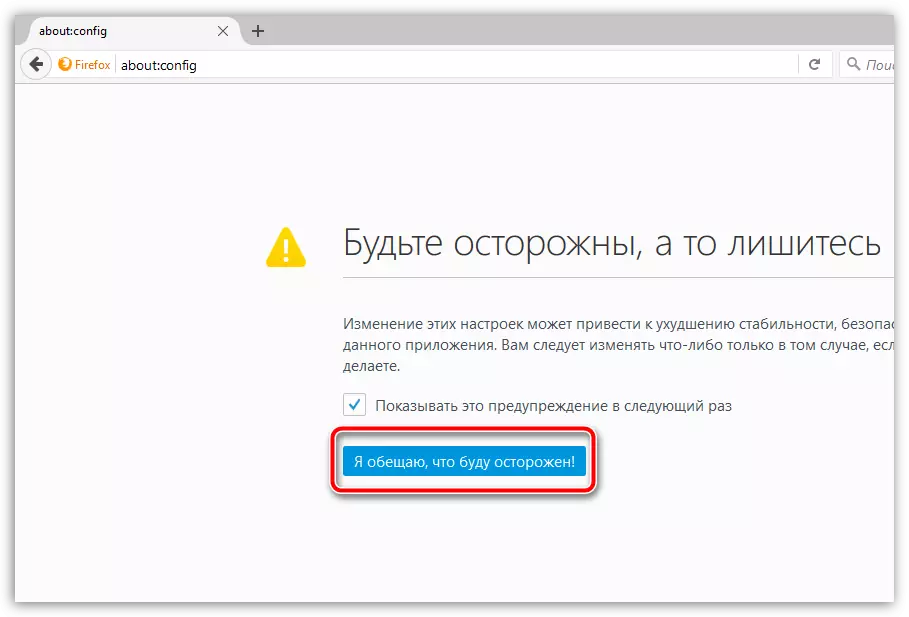
2. \ T Pokličite iskalni niz s kombinacijo tipk Ctrl + F. . Uporaba tega niza, boste morali najti naslednji parameter:
dovoljenja.default.image.
Na zaslonu se prikaže rezultat iskanja, ki ga želite odpreti dvojni klik miške.
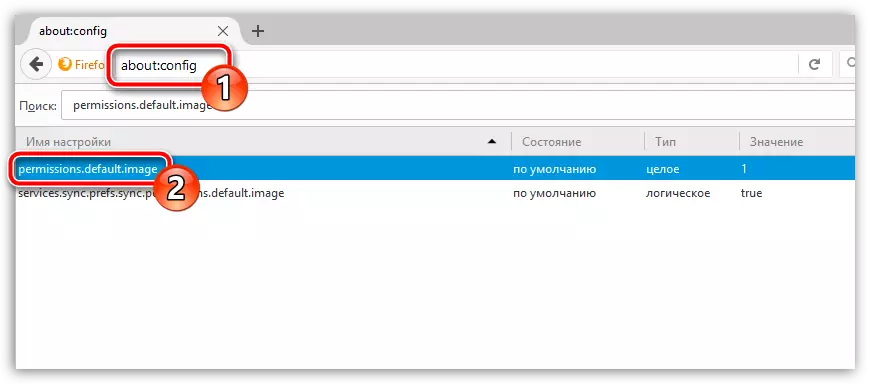
3. Na zaslonu se prikaže majhno okno, v katerem je vrednost označena v obliki številk. Mesto 1. , to je trenutno, je kartiranje vklopljen. Nastavite vrednost 2. \ T In shranite spremembe. Torej izklopite prikaz slik.
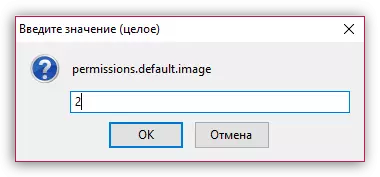
Preverite rezultat tako, da greste na spletno mesto. Kot lahko vidite, slike niso več prikazane, in hitrost nalaganja strani se je znatno povečala zaradi zmanjšanja njegove velikosti.

Pozneje, če boste nenadoma morali vklopiti prikaz slik, se morate vrniti v meni Firefox skrite nastavitve, najdete isti parameter in ga dodelite isto vrednost 1.
